Sony VPCEE3J0E, VPCEF3S1R, VPCEE3E1E, VPCEF3S1E, VPCEE4E1E Manual [ro]
...
N
Ghid de utilizare
Calculator personal
Seria VPCEE / Seria VPCEF

n 2 N
Cuprins |
|
Înainte de utilizare............................................................... |
4 |
Aflaţi mai multe despre computerul |
|
dumneavoastră VAIO .................................................... |
5 |
Consideraţii ergonomice ............................................... |
8 |
Cum să începem............................................................... |
10 |
Localizarea comenzilor şi a porturilor ......................... |
11 |
Despre indicatorii luminoşi.......................................... |
13 |
Conectarea la o sursă de alimentare .......................... |
14 |
Utilizarea acumulatorului............................................. |
16 |
Închiderea în siguranţă a computerului....................... |
23 |
Utilizarea modurilor de economisire a energiei........... |
24 |
Păstrarea computerului în stare optimă...................... |
27 |
Cum să utilizaţi computerul VAIO..................................... |
30 |
Utilizarea tastaturii ...................................................... |
31 |
Utilizarea dispozitivului Touch Pad ............................. |
33 |
Utilizarea butonului cu funcţie specială ...................... |
34 |
Utilizarea camerei încorporate .................................... |
35 |
Utilizarea unităţii de disc optice .................................. |
36 |
Utilizarea „Memory Stick” ........................................... |
43 |
Utilizarea altor module/cartele de memorie................. |
49 |
Utilizarea Internetului ................................................... |
53 |
Utilizarea reţelei (LAN) ................................................. |
54 |
Utilizarea LAN fără fir................................................... |
55 |
Utilizarea funcţiei Bluetooth......................................... |
60 |
Utilizarea dispozitivelor periferice ..................................... |
65 |
Conectarea difuzoarelor externe sau a căştilor........... |
66 |
Conectarea unui monitor extern.................................. |
67 |
Selectarea modurilor de afişare................................... |
72 |
Conectarea unui microfon extern ................................ |
73 |
Conectarea unui dispozitiv USB.................................. |
74 |
Personalizarea computerului VAIO ................................... |
76 |
Stabilirea parolei.......................................................... |
77 |
Utilizarea AMD-V ......................................................... |
84 |
Utilizarea VAIO Control Center .................................... |
85 |
Îmbunătăţirea computerului VAIO..................................... |
86 |
Adăugarea şi îndepărtarea de memorie ...................... |
87 |

n 3 N
Precauţii............................................................................ |
93 |
Informaţii privind siguranţa ......................................... |
94 |
Informaţii legate de îngrijire şi întreţinere .................... |
97 |
Manipularea computerului .......................................... |
98 |
Manipularea ecranului LCD....................................... |
100 |
Utilizarea sursei de alimentare .................................. |
101 |
Manipularea camerei încorporate ............................. |
102 |
Manipularea discurilor............................................... |
103 |
Utilizarea acumulatorului........................................... |
104 |
Manipularea „Memory Stick” .................................... |
105 |
Manipularea dispozitivului de stocare încorporat ...... |
106 |
Depanare ........................................................................ |
107 |
Operaţii computer ..................................................... |
109 |
Actualizarea/securitatea sistemului........................... |
115 |
Recuperare................................................................ |
116 |
Acumulator................................................................ |
118 |
Cameră încorporată .................................................. |
120 |
Lucru în reţea (LAN/LAN fără fir) ............................... |
122 |
Tehnologie Bluetooth................................................ |
125 |
Discuri optice ............................................................ |
129 |
Monitor...................................................................... |
133 |
Imprimare .................................................................. |
137 |
Microfon .................................................................... |
138 |
Difuzoare ................................................................... |
139 |
Touch Pad ................................................................. |
141 |
Tastatură.................................................................... |
142 |
Dischete..................................................................... |
143 |
Audio/Video ............................................................... |
144 |
„Memory Stick” ......................................................... |
146 |
Periferice.................................................................... |
147 |
Mărci înregistrate ............................................................ |
148 |
Notă................................................................................. |
150 |

Înainte de utilizare >
n 4 N
Înainte de utilizare
Felicitări pentru achiziţionarea acestui computer Sony VAIO® şi bine aţi venit la această prezentare a Ghidului de utilizare. Sony a combinat cele mai performante tehnologii audio, video, de calcul şi de comunicaţii pentru a vă oferi o experienţă de calcul modernă.
!
Imaginile din exterior prezentate în acest manual pot fi uşor diferite faţă de computerul dumneavoastră.
 Cum puteţi găsi specificaţii
Cum puteţi găsi specificaţii
Este posibil ca unele caracteristici, opţiuni şi articole furnizate să nu fie disponibile pe computerul dumneavoastră.
Pentru a afla detalii despre configuraţia computerului dumneavoastră, vizitaţi site-ul Web de asistenţă VAIO la http://support.vaio.sony.eu/.

Înainte de utilizare > |
|
Aflaţi mai multe despre computerul dumneavoastră VAIO |
n 5 N |
Aflaţi mai multe despre computerul dumneavoastră VAIO
Această secţiune oferă informaţii de asistenţă cu privire la computerul dumneavoastră VAIO.
1. Documentaţia imprimată
Ghid scurt de utilizare — O prezentare generală a conectării componentelor, informaţii despre configurare etc.
Ghid de recuperare, copiere de rezervă şi depanare
Reglementări, Garanţie şi Suport tehnic
Înainte de a activa funcţiile fără fir, precum LAN fără fir şi tehnologia Bluetooth, citiţi cu atenţie Reglementări, Garanţie şi Suport tehnic.

Înainte de utilizare > |
|
Aflaţi mai multe despre computerul dumneavoastră VAIO |
n 6 N |
2. Documentaţie pe ecran
Ghid de utilizare VAIO — Informaţii generale despre computerul dumneavoastră VAIO, inclusiv informaţii despre asistenţă şi depanare.
Pentru a accesa Ghidul de utilizare VAIO, faceţi clic pe Start  , Toate programele şi pe VAIO Manual.
, Toate programele şi pe VAIO Manual.
Ajutor şi Asistenţă Windows — O resursă cuprinzătoare pentru sfaturi practice, asistenţi de instruire şi demonstraţii pentru a vă ajută să învăţaţi cum să utilizaţi computerul.
Pentru a accesa fişierele de Ajutor şi Asistenţă Windows, faceţi clic pe Start şi pe Ajutor şi Asistenţă sau menţineţi apăsată tasta Microsoft Windows şi apăsaţi tasta F1.

Înainte de utilizare > |
|
Aflaţi mai multe despre computerul dumneavoastră VAIO |
n 7 N |
3. Site-uri Web de asistenţă
Dacă aveţi vreo problemă cu computerul, vizitaţi site-ul Web de asistenţă VAIO la http://support.vaio.sony.eu/ pentru îndrumări privind depanarea.
De asemenea, sunt disponibile şi alte resurse de informaţii:
Comunitatea Club VAIO la http://club-vaio.com oferă posibilitatea de a pune întrebări altor utilizatori VAIO.
Pentru informaţii despre produs, puteţi vizita site-ul nostru Web cu produse la http://www.vaio.eu/ sau magazinul nostru online la http://www.sonystyle-europe.com.
Dacă doriţi să contactaţi serviciul de asistenţă VAIO, este recomandat să aveţi la îndemână numărul de serie al computerului VAIO. Numărul de serie este amplasat pe partea de dedesubt, pe panoul din spate sau în interiorul compartimentului pentru acumulator al computerului VAIO. Dacă aveţi probleme cu localizarea numărului de serie, puteţi găsi mai multe îndrumări pe site-ul Web de asistenţă VAIO.
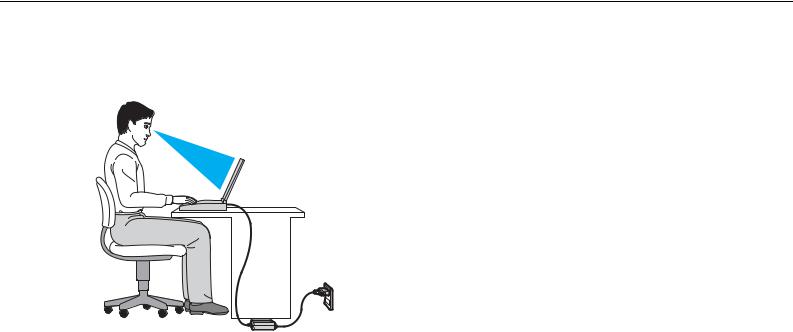
Înainte de utilizare > |
|
Consideraţii ergonomice |
n 8 N |
Consideraţii ergonomice
Veţi folosi acest computer ca dispozitiv portabil în diferite medii. Când este posibil, trebuie să încercaţi să ţineţi cont de următoarele consideraţii ergonomice pentru utilizare staţionară sau portabilă:
Poziţia computerului – Aşezaţi computerul direct în faţa dumneavoastră. Ţineţi antebraţele în poziţie orizontală,
cu încheieturile într-o poziţie neutră, confortabilă, în timp ce folosiţi tastatura sau dispozitivul de indicare. Lăsaţi braţele să atârne natural, pe lângă corp. Faceţi pauze frecvente în timp ce utilizaţi computerul. Utilizarea excesivă a computerului poate tensiona ochii, muşchii sau tendoanele.
Mobila şi postura – Staţi pe un scaun cu spătar bun. Ajustaţi nivelul scaunului în aşa fel în tălpile să stea pe podea. Un suport pentru picioare vă poate face să vă simţiţi mai confortabil. Staţi într-o poziţie dreaptă, relaxată şi evitaţi să vă aplecaţi în faţă sau să vă lăsaţi prea mult pe spate.

Înainte de utilizare > |
|
Consideraţii ergonomice |
n 9 N |
Unghiul de vizualizare a ecranului computerului – Folosiţi funcţia de înclinare a ecranului pentru a găsi cea mai bună poziţie. Puteţi reduce tensionarea ochilor şi oboseala muşchilor prin ajustarea înclinării ecranului în poziţia potrivită. Ajustaţi şi nivelul luminozităţii ecranului.
Iluminare – Alegeţi o locaţie în care ferestrele şi luminile nu provoacă strălucire şi nu se reflectă în ecran. Folosiţi iluminarea indirectă pentru a evita petele luminoase de pe ecran. Iluminarea corespunzătoare aduce un plus de confort şi de eficienţă a lucrului.
Poziţionarea unui monitor extern – Atunci când folosiţi un monitor extern, aşezaţi-l la o distanţă confortabilă. Asiguraţi-vă că ecranul monitorului este la nivelul ochilor sau un pic mai jos atunci când staţi în faţa monitorului.

Cum să începem >
n 10 N
Cum să începem
Această secţiune descrie cum să începeţi să utilizaţi computerul VAIO.
Localizarea comenzilor şi a porturilor (pagina 11)
Despre indicatorii luminoşi (pagina 13)
Conectarea la o sursă de alimentare (pagina 14)
Utilizarea acumulatorului (pagina 16)
Închiderea în siguranţă a computerului (pagina 23)
Utilizarea modurilor de economisire a energiei (pagina 24)
Păstrarea computerului în stare optimă (pagina 27)

Cum să începem > |
|
Localizarea comenzilor şi a porturilor |
n 11 N |
Localizarea comenzilor şi a porturilor
Petreceţi câteva momente şi consultaţi următoarele liste de referinţă pentru a depista comenzile şi porturile computerului.
!
Este posibil ca aspectul computerului dumneavoastră să difere de cel al computerului prezentat în acest manual, din cauza variaţiei specificaţiilor.
Listă marcaje comenzi şi porturi
Marcaj comandă/port |
Nume comandă/port |
|
|
MOTION EYE |
Cameră încorporată MOTION EYE (pagina 35) |
|
|
WIRELESS |
Comutator WIRELESS (pagina 55), (pagina 60) |
|
|
|
Fantă „Memory Stick Duo” (pagina 43) |
|
Computerul dumneavoastră este compatibil doar cu „Memory Stick” de dimensiune duo. |
|
|
SD |
Fantă pentru cartelă de memorie SD (pagina 49) |
|
|
1 |
Buton alimentare |
|
|
ASSIST |
Buton ASSIST (pagina 34) |
|
|
|
Port USB (pagina 74) |
|
Compatibil cu standardul USB 2.0 şi suportă viteze mari/complete/mici. |
|
|
|
Port reţea (LAN) (pagina 54) |
|
|
a |
Port monitor (pagina 68) |
|
|
HDMI |
Port HDMI (pagina 70) |
|
|
m |
Conector pentru microfon (pagina 73) |
|
|
i |
Conector pentru căşti (pagina 66) |
|
|
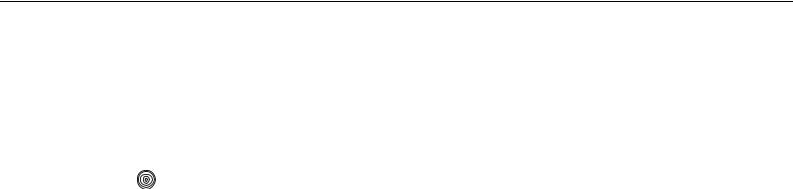
Cum să începem > |
|
Localizarea comenzilor şi a porturilor |
n 12 N |
Listă de localizare a comenzilor şi porturilor fără marcaje
Nume comandă/port |
Locaţie |
|
|
Unitate de disc optică (pagina 36) |
Amplasat în partea dreaptă a computerului. |
|
|
Microfon încorporat (mono) |
Amplasat în partea stângă a camerei încorporate MOTION EYE. |
|
|
Indicator Acces Suport (pagina 13) |
Amplasat între fanta „Memory Stick Duo” şi fanta pentru cartela de memorie SD. |
|
|
Compartiment securitate |
Amplasat la capătul din dreapta de pe partea dreaptă a computerului. |
|
|
Port intrare CC |
Amplasat la capătul din stânga de pe partea stângă a computerului. |
|
|
|
|
Capac compartiment pentru module de memorie |
Amplasat pe partea de dedesubt a computerului. |
(pagina 86) |
|
|
|
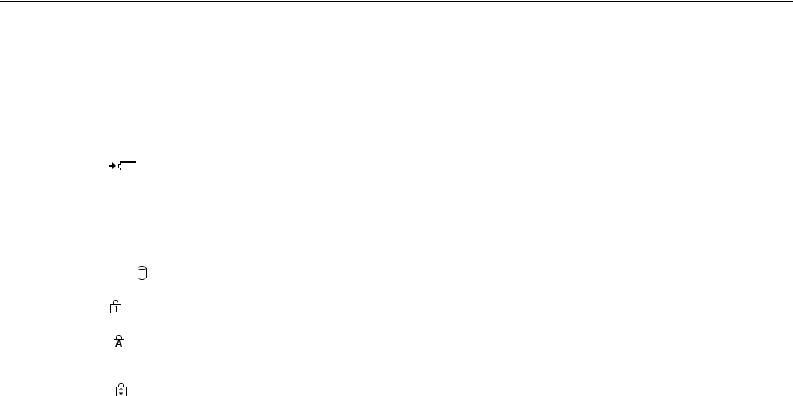
Cum să începem > |
|
Despre indicatorii luminoşi |
n 13 N |
Despre indicatorii luminoşi
Computerul este echipat cu următorii indicatori luminoşi:
Indicator |
Funcţii |
|
|
|
|
Alimentare 1 |
Iluminează de culoare verde în timp ce computerul este în modul Normal, clipeşte rar, de culoare portocalie, |
|
|
în timp ce computerul este în modul Repaus şi se stinge atunci când computerul este oprit sau intră în modul |
|
|
Hibernare. |
|
|
|
|
Încărcare |
Iluminează atunci când acumulatorul se încarcă. Consultaţi Încărcarea acumulatorului (pagina 19) pentru mai |
|
|
multe informaţii. |
|
|
|
|
Cameră încorporată MOTION EYE |
Iluminează atunci când camera încorporată este folosită. |
|
|
|
|
Acces Suport |
Iluminează în timp ce se accesează date pe o cartelă de memorie, precum „Memory Stick” şi cartela de memorie |
|
|
SD. (Nu treceţi computerul în modul Repaus şi nu îl opriţi atunci când acest indicator luminos este aprins.) Atunci |
|
|
când indicatorul luminos este stins, cartela de memorie nu este utilizată. |
|
|
|
|
Unitate de disc |
Iluminează în timp ce se accesează date pe dispozitivul de stocare încorporat sau pe unitatea de disc optică. |
|
Nu treceţi computerul în modul Repaus şi nu îl opriţi atunci când acest indicator luminos este aprins. |
||
|
||
|
|
|
Num lock |
Apăsaţi tasta Num Lk pentru a activa tastatura numerică. Apăsaţi-o încă o dată pentru a dezactiva tastatura |
|
numerică. Tastatura numerică nu este activă atunci când indicatorul luminos este stins. |
||
|
||
|
|
|
Caps lock |
Apăsaţi tasta Caps Lock pentru a scrie cu majuscule. Literele sunt scrise normal dacă apăsaţi tasta Shift în |
|
timp ce indicatorul luminos este aprins. Apăsaţi tasta încă o dată pentru a stinge indicatorul luminos. Când |
||
|
||
|
indicatorul luminos Caps lock este stins se revine la scrierea cu litere normale. |
|
|
|
|
Scroll lock |
Apăsaţi tastele Fn+Scr Lk pentru a schimba felul în care se derulează imaginea. Când indicatorul luminos |
|
Scroll lock este stins se revine la derularea normală. Tasta Scr Lk funcţionează în mod diferit în funcţie de |
||
|
||
|
programul pe care îl utilizaţi şi nu funcţionează cu toate programele. |
|
|
|
|
WIRELESS |
Iluminează în timp ce una sau mai multe opţiuni fără fir sunt activate. |
|
|
|
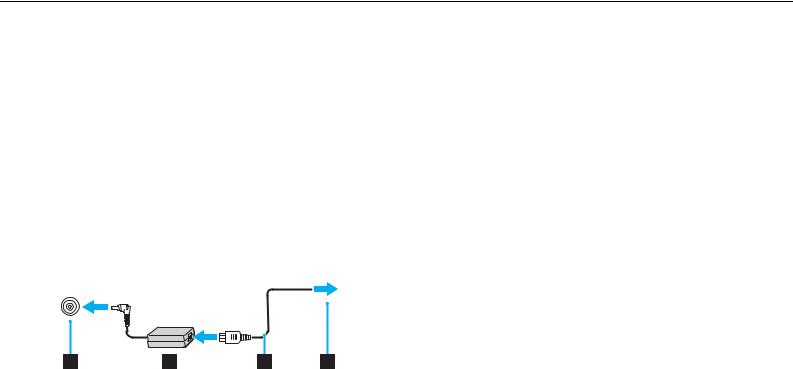
Cum să începem > |
|
Conectarea la o sursă de alimentare |
n 14 N |
Conectarea la o sursă de alimentare
Puteţi utiliza fie un adaptor CA, fie un acumulator reîncărcabil pentru a alimenta cu curent computerul dumneavoastră.
Utilizarea adaptorului CA
În timp ce computerul este conectat direct la o sursă de alimentare CA şi are un acumulator instalat, foloseşte curent de la priza CA.
Utilizaţi doar adaptorul CA furnizat pentru computerul dumneavoastră.
Pentru a utiliza adaptorul CA
1Conectaţi un capăt al cablului de alimentare (1) la adaptorul CA (3).
2Conectaţi celălalt capăt al cablului de alimentare la o priză CA (2).
3Conectaţi cablul de la adaptorul CA (3) la portul intrare CC (4) de pe computer.
!
Forma prizei cu intrare CC variază în funcţie de adaptorul CA.

Cum să începem > |
|
Conectarea la o sursă de alimentare |
n 15 N |
Pentru a deconecta complet computerul de la sursa de alimentare CA, deconectaţi adaptorul CA de la priza CA.
Asiguraţi-vă că priza CA este uşor de accesat.
Dacă nu intenţionaţi să folosiţi computerul pentru o perioadă de timp prelungită, treceţi computerul în modul Hibernare. Consultaţi Utilizarea modului Hibernare (pagina 26).
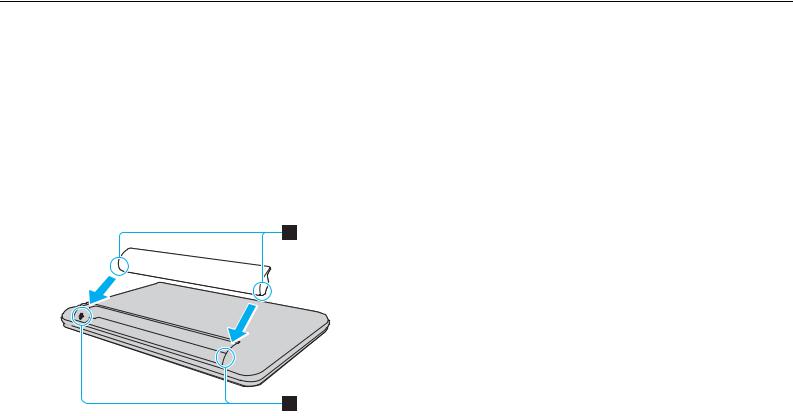
Cum să începem > |
|
Utilizarea acumulatorului |
n 16 N |
Utilizarea acumulatorului
Acumulatorul furnizat odată cu computerul nu este încărcat în întregime în momentul livrării.
Instalarea/îndepărtarea acumulatorului
Pentru a instala acumulatorul
1Opriţi computerul şi închideţi capacul ecranului LCD.
2Glisaţi comutatorul acumulatorului LOCK în poziţia de deblocare.
3Glisaţi acumulatorul în diagonală în compartimentul pentru acumulator până când ieşitura (1) de pe oricare dintre părţile compartimentului pentru acumulator se potriveşte în locaşul în formă de „U” (2) de pe oricare din părţile acumulatorului.
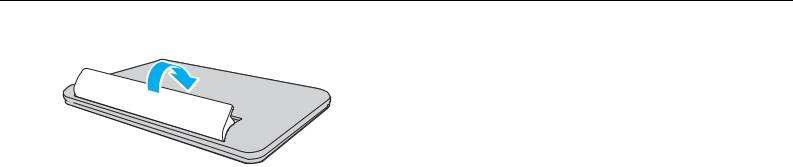
Cum să începem > |
|
Utilizarea acumulatorului |
n 17 N |
4Împingeţi acumulatorul în jos, în compartiment, până se fixează la locul său.
5Glisaţi comutatorul LOCK al acumulatorului în poziţia LOCK pentru a bloca acumulatorul pe computer.
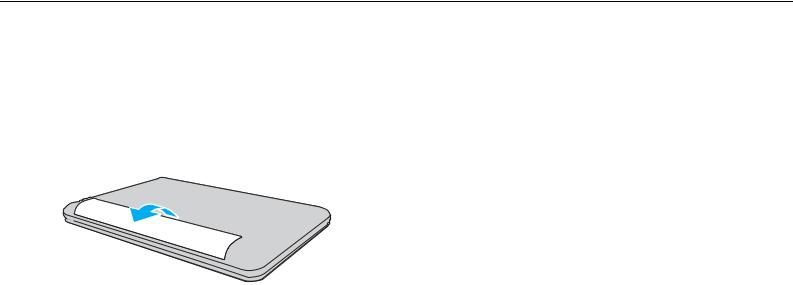
Cum să începem > |
|
Utilizarea acumulatorului |
n 18 N |
Pentru a îndepărta acumulatorul
!
Veţi pierde toate datele nesalvate dacă îndepărtaţi acumulatorul în timp ce computerul este pornit şi nu este conectat la adaptorul CA.
1Opriţi computerul şi închideţi capacul ecranului LCD.
2Glisaţi comutatorul acumulatorului LOCK în poziţia de deblocare.
3Glisaţi şi ţineţi de clapeta RELEASE, puneţi vârful degetului sub clapa de pe acumulator şi ridicaţi acumulatorul în direcţia indicată de săgeată, apoi scoateţi-l din computer.
!
Pentru siguranţa dumneavoastră, vă recomandăm cu tărie să utilizaţi acumulatoare reîncărcabile şi adaptoare CA Sony autentice, care să respecte standardul de asigurare a calităţii şi care să fie furnizate de Sony pentru computerul dumneavoastră VAIO. Este posibil ca unele computere VAIO să funcţioneze doar cu un acumulator Sony autentic.

Cum să începem > |
|
Utilizarea acumulatorului |
n 19 N |
Încărcarea acumulatorului
Acumulatorul furnizat odată cu computerul nu este încărcat în întregime în momentul livrării.
Pentru a încărca acumulatorul
1Instalaţi acumulatorul.
2Conectaţi computerul la o sursă de curent cu adaptorul CA.
Indicatorul luminos pentru încărcare este aprins în timp ce acumulatorul se încarcă. Atunci când acumulatorul se încarcă până aproape de nivelul maxim de încărcare pe care l-aţi selectat, indicatorul de încărcare se stinge.
Starea indicatorului de încărcare |
Ce înseamnă |
|
|
Aprins, de culoare portocalie |
Acumulatorul se încarcă. |
|
|
Clipeşte împreună cu indicatorul verde |
Acumulatorul este pe punctul de a se descărca. |
de alimentare |
(modul Normal) |
|
|
Clipeşte împreună cu indicatorul |
Acumulatorul este pe punctul de a se descărca. |
portocaliu de alimentare |
(modul Repaus) |
|
|
Clipeşte rapid, de culoare portocalie |
A survenit o eroare a acumulatorului, din cauza unui |
|
acumulator avariat sau a unui acumulator deblocat. |
|
|
!
Încărcaţi acumulatorul conform descrierii din acest manual cu privire la prima încărcare a acumulatorului.

Cum să începem > |
|
Utilizarea acumulatorului |
n 20 N |
Ţineţi acumulatorul în computer atât timp cât acesta este conectat direct la o sursă de alimentare CA. Acumulatorul continuă să se încarce în timp ce utilizaţi computerul.
Atunci când acumulatorul se descarcă şi indicatoarele luminoase de încărcare şi de alimentare clipesc împreună, trebuie fie să conectaţi adaptorul CA pentru a reîncărca acumulatorul, fie să opriţi computerul şi să instalaţi un acumulator încărcat.
Computerul dumneavoastră este furnizat cu un acumulator litiu ion şi poate fi reîncărcat oricând. Încărcarea unui acumulator parţial descărcat nu afectează durata de viaţă a acumulatorului.
În timp ce unele aplicaţii software sau dispozitive periferice se află în uz, este posibil ca computerul să nu intre în modul Hibernare, chiar şi atunci când durata de viaţă rămasă a acumulatorului se reduce. Pentru a evita pierderea de date atunci când computerul funcţionează cu acumulatorul, salvaţi frecvent datele şi activaţi manual un mod de administrare a energiei, precum Repaus sau Hibernare.
Dacă acumulatorul se descarcă în timp ce computerul se află în modul Repaus, veţi pierde toate datele nesalvate. Revenirea la starea de lucru anterioară este imposibilă. Pentru a evita pierderea de date, salvaţi frecvent datele.

Cum să începem > |
|
Utilizarea acumulatorului |
n 21 N |
Verificarea capacităţii de încărcare a acumulatorului
Capacitatea de încărcare a acumulatorului scade pe măsură ce creşte numărul de încărcări ale acumulatorului sau se prelungeşte perioada de utilizare a acumulatorului. Pentru a beneficia la maximum de acumulator, verificaţi capacitatea de încărcare a acumulatorului şi schimbaţi setările acumulatorului.
Pentru a verifica capacitatea de încărcare a acumulatorului
1Faceţi clic pe Start, Toate programele şi pe VAIO Control Center.
2Faceţi clic pe Power Management şi pe Battery.
În plus, puteţi activa funcţia de îngrijire a acumulatorului pentru a prelungi durata de viaţă a acumulatorului.

Cum să începem > |
|
Utilizarea acumulatorului |
n 22 N |
Prelungirea vieţii acumulatorului
Când computerul funcţionează cu alimentare de la acumulator, puteţi prelungi durata de viaţă a acumulatorului prin următoarele metode.
Reduceţi luminozitatea LCD a ecranului computerului.
Utilizaţi modul de economisire a energiei. Consultaţi Utilizarea modurilor de economisire a energiei (pagina 24) pentru mai multe informaţii.
Setaţi tapetul din Long Battery Life Wallpaper Setting ca fundal al desktopului cu ajutorul VAIO Control Center.

Cum să începem > |
|
Închiderea în siguranţă a computerului |
n 23 N |
Închiderea în siguranţă a computerului
Pentru a evita pierderea de date nesalvate, opriţi corespunzător computerul, după cum este descris mai jos.
Pentru a opri computerul
1Opriţi dispozitivele periferice conectate la computer.
2Salvaţi datele şi închideţi toate aplicaţiile software aflate în execuţie.
3Faceţi clic pe Start şi pe butonul Închidere.
După puţin timp, computerul se opreşte automat. Asiguraţi-vă că indicatorul luminos de alimentare se stinge.

Cum să începem > |
|
Utilizarea modurilor de economisire a energiei |
n 24 N |
Utilizarea modurilor de economisire a energiei
Puteţi profita de setările de gestionare a energiei pentru a conserva durata de viaţă a acumulatorului. În plus faţă de modul normal de operare, computerul are două moduri distincte de economisire a energiei pentru a se potrivi preferinţelor dumneavoastră: Repaus şi Hibernare.
!
Dacă nu intenţionaţi să folosiţi computerul pentru o perioadă de timp prelungită şi acesta este deconectat de la o sursă de alimentare CA, treceţi computerul în modul Hibernare sau opriţi-l.
Dacă acumulatorul se descarcă în timp ce computerul se află în modul Repaus, veţi pierde toate datele nesalvate. Revenirea la starea de lucru anterioară este imposibilă. Pentru a evita pierderea de date, salvaţi frecvent datele.
Mod |
Descriere |
|
|
Modul Normal |
Aceasta este starea normală a computerului în timp ce se află în uz. Indicatorul luminos verde este aprins în |
|
timp ce computerul se află în acest mod. |
|
|
Modul Repaus |
În modul Repaus ecranul LCD se opreşte şi dispozitivul (dispozitivele) de stocare încorporat(e) şi microprocesorul |
|
intră într-un mod de consum scăzut de energie. Indicatorul luminos portocaliu clipeşte rar în timp ce computerul |
|
se află în acest mod. Computerul iese din modul Repaus mai rapid decât din modul Hibernare. Cu toate acestea, |
|
modul Repaus utilizează mai multă energie decât modul Hibernare. |
|
|
Modul Hibernare |
În timp ce computerul se află în modul Hibernare, starea sistemului este salvată pe dispozitivul(ele) de stocare |
|
încorporat(e) şi alimentarea este oprită. Chiar şi atunci când acumulatorul se descarcă, datele nu vor fi pierdute. |
|
Indicatorul luminos este stins în timp ce computerul se află în acest mod. |
|
|

Cum să începem > |
|
Utilizarea modurilor de economisire a energiei |
n 25 N |
Utilizarea modului Repaus
Pentru a activa modul Repaus
Faceţi clic pe Start, pe săgeata  de lângă butonul Închidere şi apoi pe Repaus.
de lângă butonul Închidere şi apoi pe Repaus.
Pentru a reveni la modul Normal
Apăsaţi orice tastă.
Apăsaţi butonul de alimentare de pe computer.
!
Dacă ţineţi apăsat butonul de alimentare timp de cel puţin patru secunde, computerul se va opri automat. Veţi pierde toate datele nesalvate.

Cum să începem > |
|
Utilizarea modurilor de economisire a energiei |
n 26 N |
Utilizarea modului Hibernare
Pentru a activa modul Hibernare
Apăsaţi tastele Fn+F12.
În mod alternativ, puteţi faceţi clic pe Start, pe săgeata de lângă butonul Închidere şi apoi pe Hibernare.
!
Nu mutaţi computerul înainte ca indicatorul de alimentare să se stingă.
Pentru a reveni la modul Normal
Apăsaţi butonul de alimentare.
!
Dacă ţineţi apăsat butonul de alimentare timp de cel puţin patru secunde, computerul se va opri automat.

Cum să începem > |
|
Păstrarea computerului în stare optimă |
n 27 N |
Păstrarea computerului în stare optimă
Actualizarea computerului
Asiguraţi-vă că actualizaţi computerul VAIO, utilizând următoarele aplicaţii software pentru creşterea eficienţei, securităţii şi funcţionalităţii computerului.
VAIO Update vă notifică automat cu privire la noi actualizări disponibile pe Internet şi le descarcă şi le instalează pe computer.
Windows Update
Faceţi clic pe Start, Toate programele şi pe Windows Update şi apoi urmaţi instrucţiunile de pe ecran.
VAIO Update 5
Faceţi clic pe Start, Toate programele şi pe VAIO Update 5 şi apoi urmaţi instrucţiunile de pe ecran.
!
Computerul trebuie să fie conectat la Internet pentru a descărca actualizările.

Cum să începem > |
|
Păstrarea computerului în stare optimă |
n 28 N |
Menţinerea software-ului antivirus actualizat
Puteţi menţine actualizate programele software de securitate a Internetului cu cele mai recente actualizări, descărcând şi instalând actualizările de pe site-ul Web al producătorului.
!
Computerul trebuie să fie conectat la Internet pentru a descărca actualizările.
Când utilizaţi McAfee:
1 Faceţi clic pe Start, Toate programele, McAfee şi McAfee SecurityCenter.
2 Faceţi clic pe butonul amplasat în colţul din stânga sus al ferestrei pentru a actualiza software-ul.
3 Urmaţi instrucţiunile de pe ecran pentru a finaliza actualizările.
Când utilizaţi Norton Internet Security:
1 Faceţi clic pe Start, Toate programele, Norton Internet Security şi pe LiveUpdate sau pe Norton Internet Security.
2 Urmaţi instrucţiunile de pe ecran pentru a finaliza actualizările.
Pentru informaţii suplimentare, consultaţi fişierul de ajutor inclus în programul software.
!
Este posibil ca procedura reală să fie diferită de cea de mai sus, în funcţie de actualizările instalate pe computerul dumneavoastră. Într-un astfel de caz, urmaţi instrucţiunile de pe ecran.

Cum să începem > |
|
Păstrarea computerului în stare optimă |
n 29 N |
Utilizarea VAIO Care
Cu VAIO Care, puteţi realiza cu regularitate verificări ale performanţei şi ajustări ale computerului pentru a-l menţine la un nivel optim de funcţionare. Lansaţi VAIO Care ori de câte ori este descoperită o problemă pe computer. VAIO Care va furniza măsurile corespunzătoare ce trebuie luate pentru rezolvarea problemei.
Pentru a lansa VAIO Care
În cazul modelelor cu buton ASSIST
Apăsaţi butonul ASSIST în timp ce computerul este pornit.
În cazul modelelor fără buton ASSIST
Faceţi clic pe Start, Toate programele, VAIO Care şi pe VAIO Care.
!
Nu apăsaţi butonul ASSIST în timp ce computerul se află în modul Hibernare.
Consultaţi fişierul ajutor inclus în VAIO Care pentru informaţii suplimentare.
În cazul modelelor cu buton ASSIST, dacă apăsaţi pe butonul ASSIST în timp ce computerul este oprit se lansează VAIO Care Rescue. VAIO Care Rescue poate fi utilizat pentru a recupera computerul în caz de urgenţă, de exemplu, atunci când nu porneşte Windows.

Cum să utilizaţi computerul VAIO >
n 30 N
Cum să utilizaţi computerul VAIO
Această secţiune descrie cum să obţineţi cele mai bune rezultate folosind computerul VAIO.
Utilizarea tastaturii (pagina 31)
Utilizarea dispozitivului Touch Pad (pagina 33)
Utilizarea butonului cu funcţie specială (pagina 34)
Utilizarea camerei încorporate (pagina 35)
Utilizarea unităţii de disc optice (pagina 36)
Utilizarea „Memory Stick” (pagina 43)
Utilizarea altor module/cartele de memorie (pagina 49)
Utilizarea Internetului (pagina 53)
Utilizarea reţelei (LAN) (pagina 54)
Utilizarea LAN fără fir (pagina 55)
Utilizarea funcţiei Bluetooth (pagina 60)
